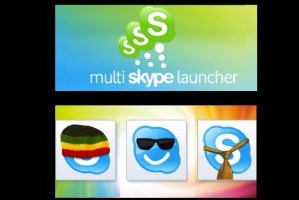Aprenda como configurar um serviço externo de SMTP Relay para enviar emails de um servidor VPS Linux usando o Postfix. Em nossos tutoriais anteriores mostramos como prevenir que mensagens de email enviadas pelo servidor sejam marcadas como SPAM, configurando o registro SPF e a chave DKIM, garantindo a entrega da maioria dos emails sem problemas. Porém, em alguns casos a mensagem pode ser bloqueada pelo Hotmail (de todos os testes que fizemos durante quase um mês o Hotmail é o que mais apresenta problemas para receber emails).
No mundo todo o problema persiste, alguns tutoriais falam em incluir um registro DMARC e preencher os relatórios JMRP e SNDS da Microsoft, mas eu posso assegurar que isso também não garantirá 100% os recebimentos porque fizemos testes comprovando.
Com a ajuda de um colaborador aqui do Fator Binário, descobrimos que inclusive domínios recém registrados têm o mesmo bloqueio (algumas pessoas pensam que os emails não são entregues simplesmente porque aquele domínio pertence a um spammer, o que não é verdade).
Em contato com a DigitalOcean, nos disseram não haver qualquer bloqueio ao IP do nosso Droplet e que todas as configurações do servidor estavam corretas incluindo as entradas DNS, disseram ainda que uma outra solução seria configurar um serviço de SMTP Relay externo. Esse tipo de serviço modifica o cabeçalho da mensagem, alterando a origem mas mantendo o remetente, e garante que o email seja entregue. Em nossos testes as entregas foram 100%, por isso estamos apresentando este tutorial.
Mostraremos abaixo como configurar o Mandrill que pertence à MailChimp, e no final do artigo publicaremos como, opcionalmente, usar o MailJet ou qualquer outro serviço de forma seletiva para cada endereço/domínio de email no servidor. *Este tutorial tem como referência de sistema um servidor Debian 7 Wheezy + Postfix + Dovecot.
∴ O necessário para enviar email através de SMTP Relay está configurado e pronto. Somente abra a próxima seção se você optar por usar múltiplos serviços de envio no mesmo servidor.
*Este artigo foi escrito com a colaboração de C. Rogério ( m310.com.br ) – *Colabore com o Fator Binário e o seu nome/website poderá aparecer aqui, entre em contato para saber mais.
Tutorial ISPConfig 3 〉〉
⇑ÍNDICE
⇐ANT
PROX⇒